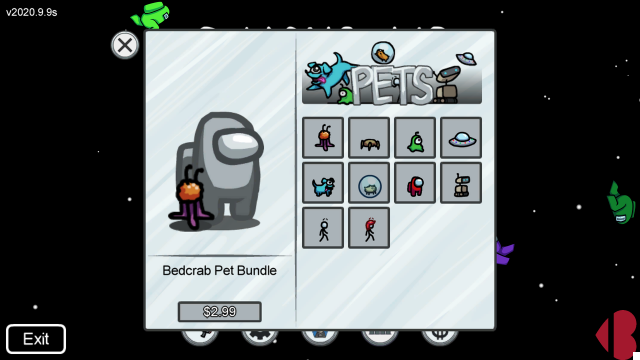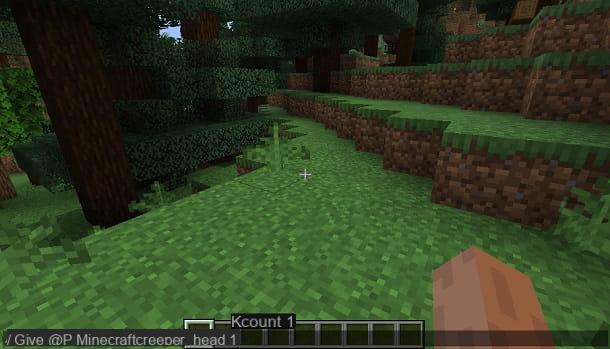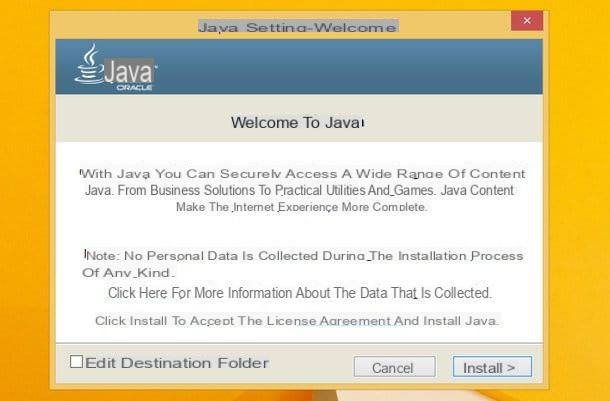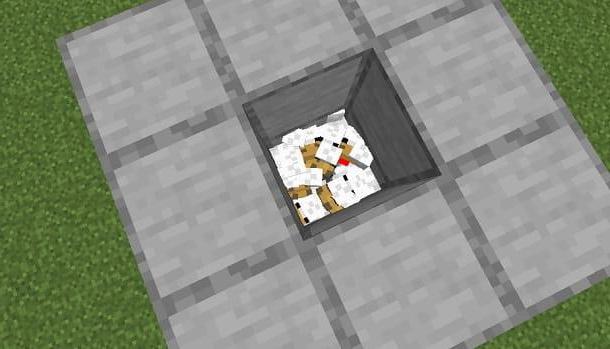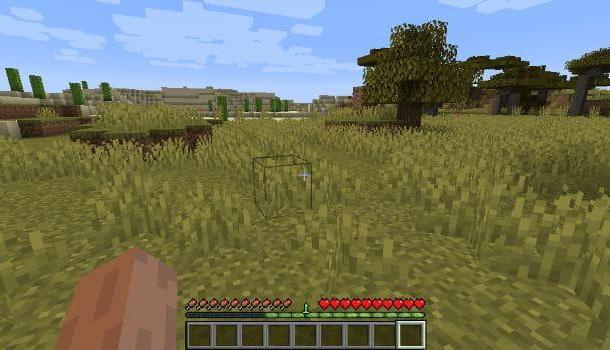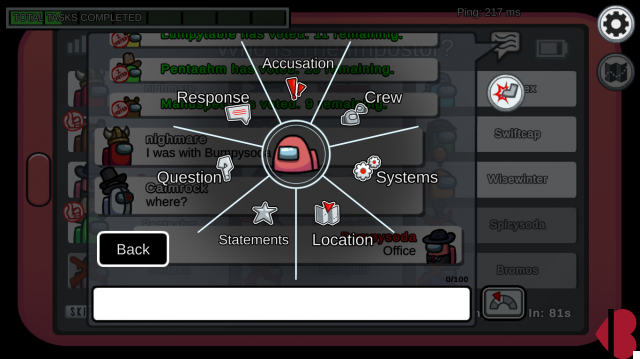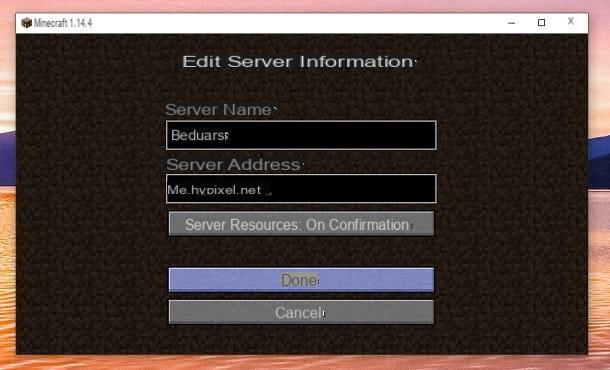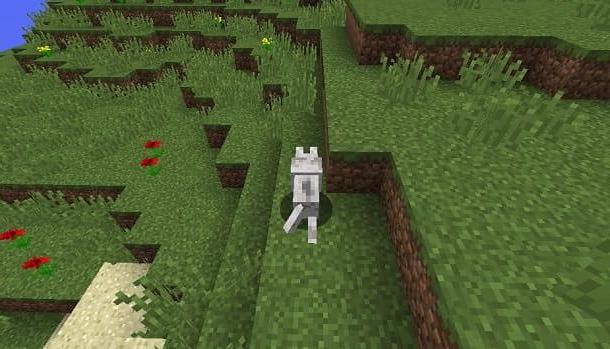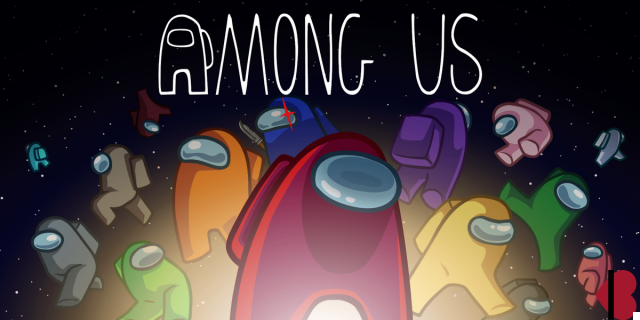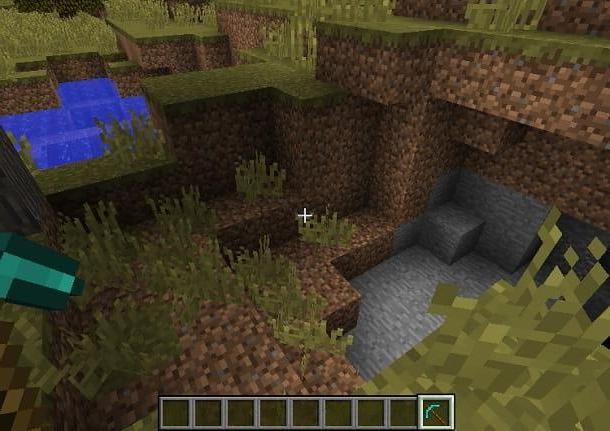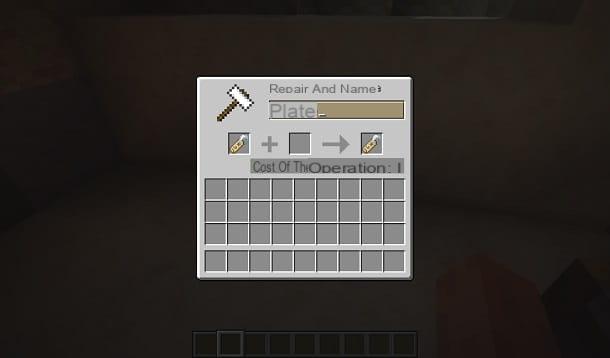conteúdo
- Como baixar o Minecraft Java Edition gratuitamente
- Como baixar o Minecraft Windows 10 Edition gratuitamente
- Jogue Minecraft Classic em um navegador
Como baixar o Minecraft Java Edition gratuitamente
Se você quiser fazer o download Minecraft Java Edition de graça no seu PC Windows o MacOS, o procedimento a seguir é simples e irei descrevê-lo nos próximos capítulos.
Requisitos do sistema

Antes de eu te contar como instalar Minecraft Java Edition no seu PC, é importante informar os requisitos mínimos ou recomendados que o seu computador deve atender para que este videogame funcione corretamente.
Requisitos mínimos do sistema (Java Edition)
- CPU: Intel Core i3-3210 3.2 GHz / AMD A8-7600 APU 3.1 GHz o equivalente.
- RAM: 2 GB.
- Placa de vídeo integrada: Intel HD Graphics 4000 (Ivy Bridge) ou AMD Radeon R5 series (linha Kaveri) com suporte para OpenGL 4.4.
- Placa de vídeo dedicada: Nvidia GeForce série 400 ou AMD Radeon HD série 7000 com suporte para OpenGL 4.4.
- HDD: pelo menos 1 GB de espaço livre.
- OS: Windows 7 e posterior, macOS 10.9 Mavericks e posterior, Linux (distribuições desde 2014).
- Conexão com a Internet para baixar arquivos de jogos e jogar online.
- Versão mais recente do Java
Requisitos de sistema recomendados (Java Edition)
- CPU: Intel Core i5-4690 3.5 GHz / AMD A10-7800 APU 3.5 GHz o equivalente.
- RAM: 4 GB.
- Placa de video: GeForce 700 series ou AMD Radeon Rx 200 series com suporte a OpenGL 4.5.
- HDD: 4 GB (SSD recomendado).
- OS (64 bits recomendado): Windows 10, macOS 10.12 Sierra, Linux (distribuições a partir de 2014).
- Versão mais recente do Java.
Caso o seu computador atenda aos requisitos acima, mas você não tenha certeza se o Java está instalado no seu PC, recomendo que você leia o próximo capítulo com atenção.
Instale Java
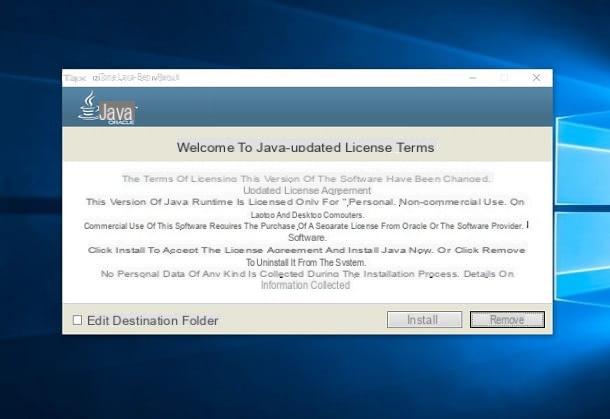
Minecraft Java Edition é uma versão do Minecraft compatível com Windows, macOS e Linux. Para funcionar corretamente, o Java Runtime Environment deve estar instalado no PC. Portanto, conecte-se ao site da Java e clique no botão primeiro Download gratuito do java e, em seguida, Aceite e inicie o download gratuito.
Assim que o download for concluído, abra o arquivo .exe você acabou de baixar (por exemplo, JavaSetupxx.exe o chromeinstall-xx.exe) e primeiro clique em Sim, na caixa que é mostrada a você e, em seguida, Instalar, na tela de instalação. Portanto, espere que todos os arquivos necessários para instalar o Java sejam baixados da Internet e, se você for solicitado a instalar componentes adicionais, recuse-os e pressione o botão perto.
Se forem encontradas instalações Java obsoletas no PC, na tela que é mostrada a você, marque os itens correspondentes relativos a essas versões antigas e clique nos botões Uninstall e, em seguida, para a frente. Se você não for solicitado a desinstalar nenhuma versão do Java, mas suspeitar que existem outras versões de software mais antigas no seu PC para remover, tente seguir as instruções em meu guia sobre como desinstalar o Java.
Alternativamente, você pode pular completamente a instalação do Java no seu PC, usando o procedimento indicado nas linhas acima, pois durante a instalação do Minecraft todos os componentes adicionais necessários para o correto funcionamento deste videogame serão baixados, incluindo o Java.
Crie uma conta Mojang
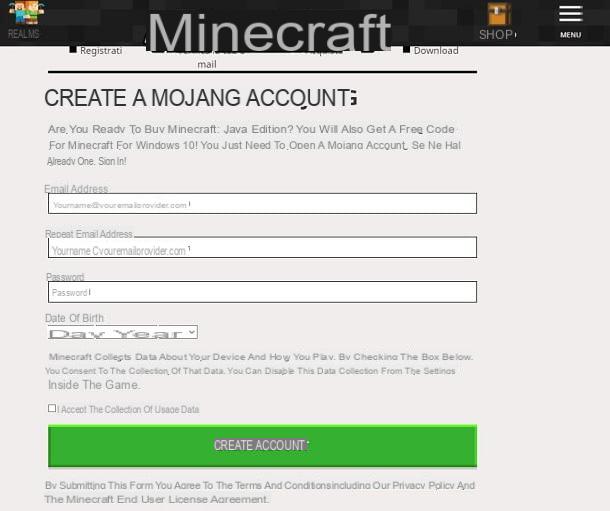
Para baixar Minecraft no seu PC, você precisa criar uma conta gratuita no site do videogame. Em seguida, conectado ao Minecraft.net, clique no item log in, que está localizado no canto superior direito e, em seguida, pressione o texto Registre um aqui. Portanto, preencha o formulário que lhe é proposto com todas as informações solicitadas.
Nos campos E-mail e Repita o endereço de e-mail você deve inserir seu endereço de e-mail, em Palavra-passe você deve digitar a senha que pretende usar para acessar sua conta Mojang (e, portanto, Minecraft), enquanto estiver no menu suspenso Data de nascimento você deve indicar sua data de nascimento.
Depois de preencher todos os campos do formulário, marque a caixa Eu aceito a coleta de dados de uso e aperta o botão Criar conta. Em seguida, digite o Código de verificação que deveria ter chegado a você por e-mail e clique no botão Verifica, para concluir o registro da conta Mojang.
Neste ponto, ser-lhe-á perguntado se deseja comprar a versão completa do jogo (que custa 23,95 euros): se concordar, forneça os dados de um método de pagamento válido e conclua a transação para fazer o download do pacote imediatamente. . Caso contrário, volte para a página inicial do Minecraft.net e siga as instruções que encontrar no próximo capítulo.
Baixe o jogo
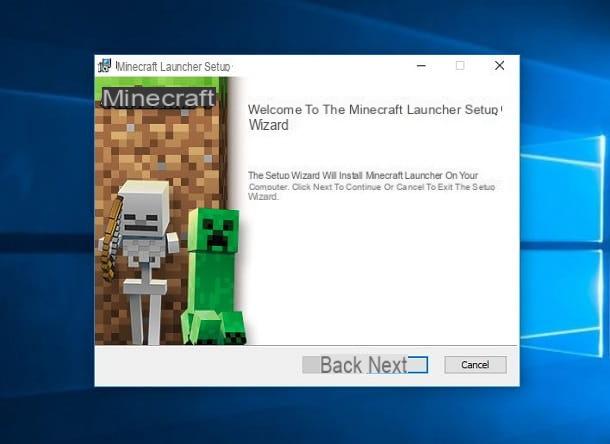
Agora que você tem uma conta Mojang, você pode baixe o Minecraft gratuitamente para PC, por meio do procedimento que irei mostrar nas próximas linhas. Na página inicial do Minecraft.net, clique no ícone ☰, localizado no canto superior direito e, na caixa que você vê, clique no item Experimente e faça o download. Neste ponto, na nova tela, pressione o botão Baixar para obter o arquivo . MSI su Windows ou .dmg su MacOS.
Quando o download estiver concluído, vá em Windows, clique duas vezes no arquivo que você acabou de baixar e clique primeiro em Próximo duas vezes seguidas e depois Instalar, Sim e Terminar, para concluir o processo de instalação e iniciar o Minecraft. Antes que a tela inicial do jogo apareça, alguns arquivos necessários para o jogo funcionar podem ter começado o download.
Su MacOS, clique duas vezes no arquivo .dmg que você baixou e, na tela que é mostrada a você, arraste oícone do minecraft na pasta Aplicações do macOS. Neste ponto, ao final do procedimento de instalação, clique com o botão direito em seu ícone e clique em Apri duas vezes consecutivas para contornar as restrições do macOS.
Na tela do iniciador do Minecraft, digite oemail address e senha que você escolheu ao se registrar no site Mojang e pressiona log in, para exibir o menu principal do Minecraft.
Neste ponto, clique no botão Jogue a demonstração, aguarde o download de alguns arquivos da Internet, pressione Jogue no mundo da demonstração e o jogo deve iniciar automaticamente em alguns segundos. Se precisar de ajuda para entender como jogar Minecraft, verifique meu guia sobre o assunto!
Como baixar o Minecraft Windows 10 Edition gratuitamente
Se você possui um computador com janelas 10, através da Microsoft Store, você pode baixar Minecraft Windows 10 Edition, uma versão deste videogame que, ao contrário daquele Java, sobre o qual falei neste capítulo, suporta crossplay com outras plataformas (smartphones, tablets e consoles).
Se você estiver interessado em baixar esta versão do Minecraft, o que você precisa fazer é seguir os procedimentos que mostrarei nos próximos capítulos.
Operações preliminares

Para baixar Minecraft Windows 10 Edition, é importante que você tenha uma conta da Microsoft para ser associada à Microsoft Store. Para fazer isso, recomendo que você consulte meu guia sobre como criar uma conta da Microsoft.
Além disso, você precisa saber que existem requisitos de hardware e software para que esta versão do Minecraft funcione corretamente em seu PC com Windows 10. Nas próximas linhas, direi os requisitos mínimos e recomendados para executar Minecraft Windows 10 Edition no seu computador.
Requisitos mínimos do sistema (Windows 10 Edition)
- CPU: Intel i5-4690 / AMD A10-7800 ou equivalente.
- RAM: 4GB.
- Vídeo Scheda: Intel HD Graphics 4000 oppure AMD Radeon R5.
- Sistema operacional: Windows 10 versão 14393.0 ou posterior.
- Conexão com a Internet para baixar arquivos de jogos e jogar online.
Requisitos de sistema recomendados (Windows 10 Edition)
- CPU: equivalente Intel i7-6500U / AMD A8-6600Ko.
- RAM: 4GB.
- Placa de vídeo: NVIDIA GeForce 940M ou AMD Radeon HD 8570D.
- Sistema operacional: Windows 10 versão 14393.0 ou posterior.
- Conexão com a Internet para baixar arquivos de jogos e jogar online.
Baixe o jogo
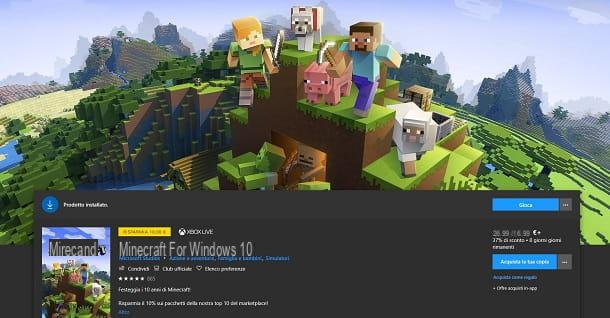
Agora que você conhece os requisitos para jogar a versão de avaliação do Minecraft Windows 10 Edition, é hora de baixá-lo da Windows 10. Microsoft Store. Para fazer isso, inicie a última e clique no botão Pesquisa, canto superior direito. Neste ponto, digite os termos minecraft para windows 10 e clique no resultado da pesquisa correspondente.
Na aba deste videogame na Microsoft Store, clique no ícone (...) à direita e selecione o item Instale a versão de avaliação. Caso ainda não tenha associado uma conta da Microsoft à loja do Windows 10, será exibida uma tela, na qual poderá inserir suas credenciais. Ao final do processo de download e instalação, pressione o botão Jogue para iniciar.
Jogue Minecraft Classic em um navegador
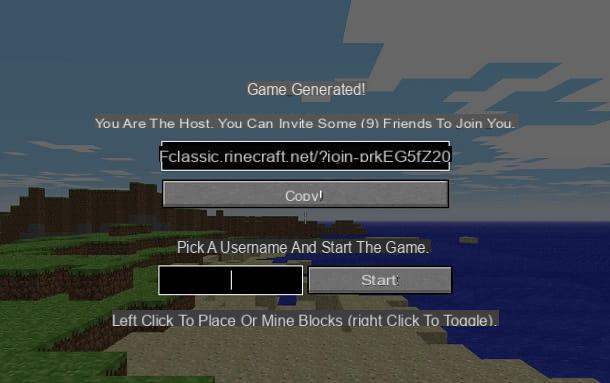
Se você quiser jogar de graça Minecraft, sem ter que instalar nenhum cliente, o que recomendo é experimentar Minecraft Classic, utilizável por meio de qualquer navegador da web.
Esta edição não representa a experiência de jogo atual do Minecraft, pois é a primeira versão publicada deste videogame. Na verdade, você não poderá explorar o mundo ou sair por aí em busca de aventuras, mas só poderá destruir ou construir, dentro de uma área limitada, utilizando os 32 blocos disponíveis.
A nota positiva, no entanto, é que você pode jogar junto com seus amigos (até nove), de uma forma bem simples: você só precisa compartilhar o link que é gerado quando o mundo do jogo é criado, usando o botão apropriado Copiar, presente na página principal do Minecraft Classic.
Por meio desta tela principal, você pode configurar o seu próprio apelido e, pressionando a tecla Iniciar, você pode começar a jogar.
Como fazer o download gratuito do Minecraft para PC